 Строительные программы
Строительные программы
Рисуем дизайн ландшафта с помощью Sierra Land Designer 3D 7.0
Основное предназначение программы Sierra Land Designer 3D 7.0 — проектирование ландшафта для дачных участков и частных домов. Согласитесь, порою гораздо удобней спланировать обустройство участка на наглядном примере в 3D и 2D форматах, нежели разбираться в сложных эскизах.

Основным достоинство программы — возможность рассмотреть свой сад в разные поры года и увидеть его при разном освещении, что не менее важно при проектировании. Разобраться в интерфейсе программы несложно — всего полчаса теории и можно приступать к работе.
Первое, что мы делаем при работе с программой — запускаем её. После чего перед пользователем открывается окно с вариантами направления в работе. Строка первая — «Новый проект», вторая — «Библиотека готовых ландшафтов», третья — «Открыть ранее сохранённые проекты».
Дабы увидеть с чем мы имеем дело, рекомендуем открыть опцию под номером три — «Готовые проекты».
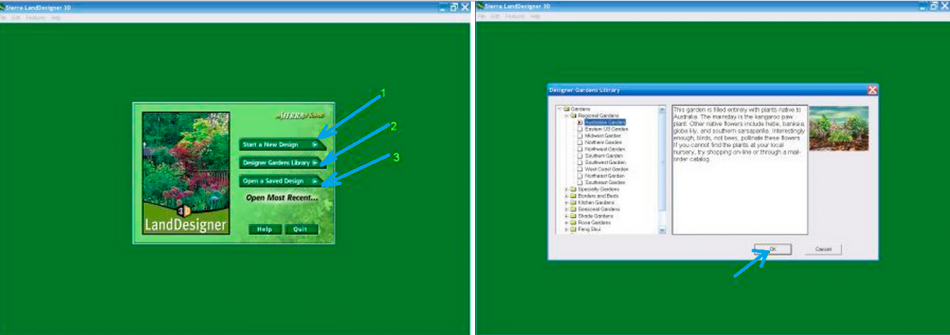
Открывается соответствующее окно, где мы выбираем национальный (региональный) стиль, и первый в списке — Австралийский сад.
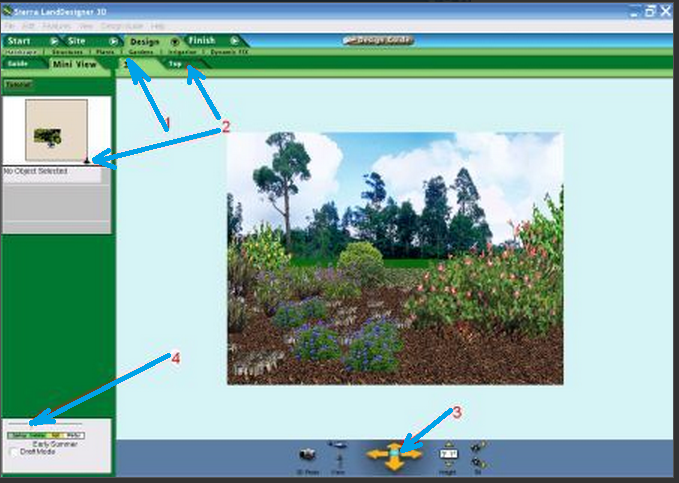
Перед пользователем открывается готовое 3D изображением участка сада. На верхней панели за кнопкой 3D (стрелка 1), расположена опция «TOP» (стрелка 2). Она отвечает за демонстрацию графического плана участка, который в режиме 3D демонстрируется в маленьком окошке.
Среди других не менее полезных опций:
Для того чтобы изменить общий вид участка на тот, который задуман был вами, следует переключиться в двухмерный режим — кнопка «TOP».
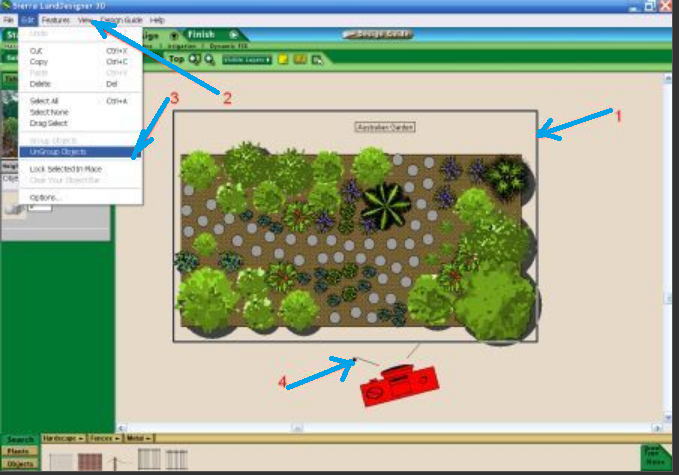
Начать работу можно кнопкой мыши кликнув по любому объекту на плане. В результате должна появиться чёрная рамка (стрелка 1) Увеличиваем масштаб кнопками View и меняем Zoom на Zoom in (стрелка 2). Далее, группируем объекты. После чего для лучшего обзора меняем угол положения камеры.
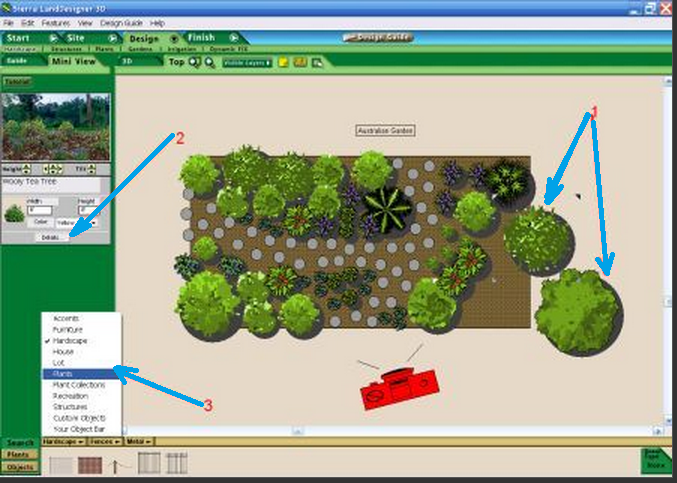
Переместить объекты можно правой кнопкой мышки (стрелка 1). Если они нам больше не нужны выделяем и удаляем их с помощью кнопок Edit — Delete. На пустое место можно посадить любое растение нажав опцию «PLANT» (стрелка 3). Её легко найти после детальной информации в маленьком окошке с левой стороны (стрелка 2).

Когда нужные растения высажены, можно взглянуть на свое творение, переместившись в трёхмерный режим. Результат сохраняем. Несмотря на то что проект создавался не с нуля, а с готового шаблона Австралийского сада.
Для стабильной работы программы Sierra Land Designer 3D 7.0 на вашем ПК необходимо освободить не менее 4 GB свободной памяти на жёстком диске. Рекомендованная оперативная память 1 GB или более. Совместимость с операционными системами Windows 2000, 7, XP. На Windows Vista приложение установить не получиться. Должна быть видеокарта с 3D-ускорителем 128 MB RAM и процессором Pentium 4 (2GHz и выше). Язык интерфейса программы английский и русский.
Большая база растений с подробным описанием каждого. Только представьте — больше 3000 растений с подробным описанием, видео и фото, 6500 оттенков и цветов. Наличие других материалов — шпалер, лестницы, окна, ворота, двери, садовая мебель, камни и т. д. Благодаря чему можно максимально реально смоделировать проект. Среди доступных опций — возможность импортировать проект своего дома, установить искусственный водоём и уже создавать сад мечты возле готового объекта. Отслеживание хода солнца и тени в течение дня. Функция даёт шанс увидеть развитие привередливых растений, что очень важно при моделировании ландшафта участка.

Основным достоинство программы — возможность рассмотреть свой сад в разные поры года и увидеть его при разном освещении, что не менее важно при проектировании. Разобраться в интерфейсе программы несложно — всего полчаса теории и можно приступать к работе.
Презентация программы для ландшафтного дизайна Sierra Land Designer 3D 7.0 — обзор интерфейса
Первое, что мы делаем при работе с программой — запускаем её. После чего перед пользователем открывается окно с вариантами направления в работе. Строка первая — «Новый проект», вторая — «Библиотека готовых ландшафтов», третья — «Открыть ранее сохранённые проекты».
Дабы увидеть с чем мы имеем дело, рекомендуем открыть опцию под номером три — «Готовые проекты».
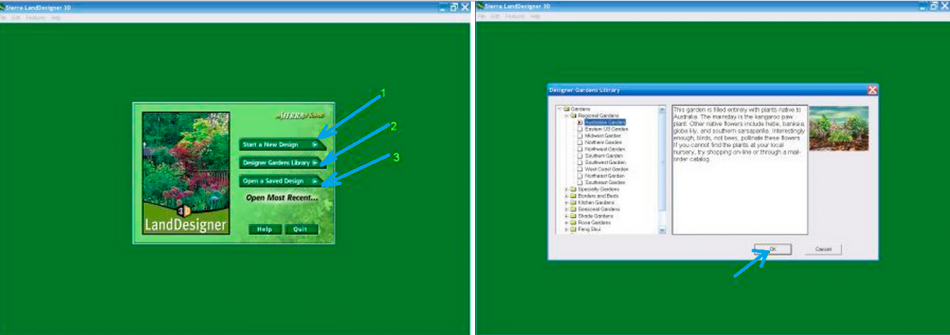
Открывается соответствующее окно, где мы выбираем национальный (региональный) стиль, и первый в списке — Австралийский сад.
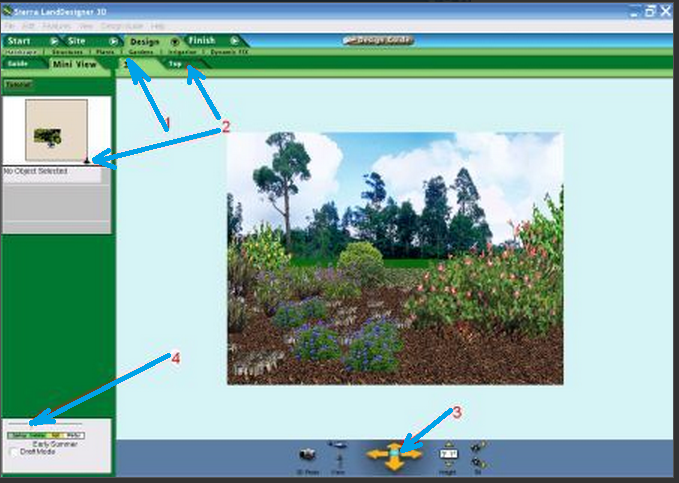
Перед пользователем открывается готовое 3D изображением участка сада. На верхней панели за кнопкой 3D (стрелка 1), расположена опция «TOP» (стрелка 2). Она отвечает за демонстрацию графического плана участка, который в режиме 3D демонстрируется в маленьком окошке.
Среди других не менее полезных опций:
- Кнопка руля — позволяет двигаться по участку с помощью мышки. Для стабильной работы следует учесть то, что движения по рисунку должны быть максимально плавными (стрелка 3)
- Кнопка изображена в виде вертолёта — отвечает за вид сверху
- Кнопка в виде человека — отвечает за прогулку по саду медленным шагом.
- Кнопка камеры — позволяет отрегулировать камеру под определённым углом, плюс зафиксировать 3D план отдельного участка обустроенного сада.
- Кнопка бегунка — легко меняет лето на осень, зиму на весну и т.д.
Для того чтобы изменить общий вид участка на тот, который задуман был вами, следует переключиться в двухмерный режим — кнопка «TOP».
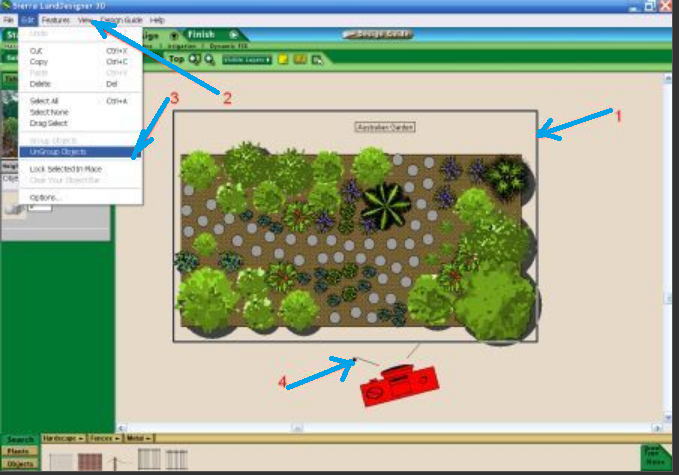
Начать работу можно кнопкой мыши кликнув по любому объекту на плане. В результате должна появиться чёрная рамка (стрелка 1) Увеличиваем масштаб кнопками View и меняем Zoom на Zoom in (стрелка 2). Далее, группируем объекты. После чего для лучшего обзора меняем угол положения камеры.
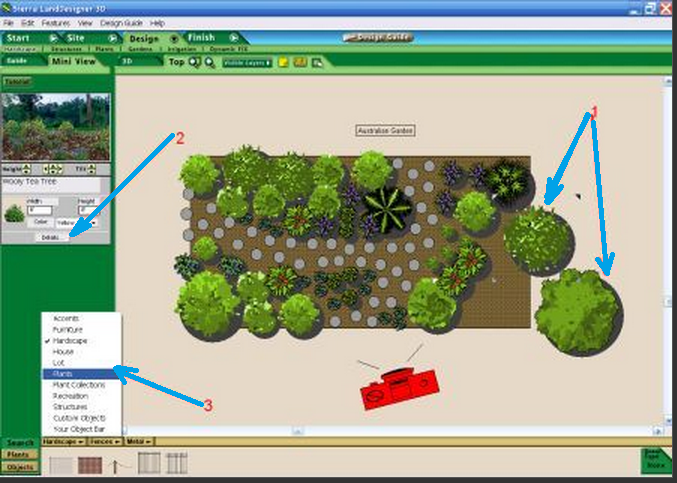
Переместить объекты можно правой кнопкой мышки (стрелка 1). Если они нам больше не нужны выделяем и удаляем их с помощью кнопок Edit — Delete. На пустое место можно посадить любое растение нажав опцию «PLANT» (стрелка 3). Её легко найти после детальной информации в маленьком окошке с левой стороны (стрелка 2).

Когда нужные растения высажены, можно взглянуть на свое творение, переместившись в трёхмерный режим. Результат сохраняем. Несмотря на то что проект создавался не с нуля, а с готового шаблона Австралийского сада.
Совместимость и системные требования программы для ландшафтного дизайна Sierra Land Designer 3D 7.0
Для стабильной работы программы Sierra Land Designer 3D 7.0 на вашем ПК необходимо освободить не менее 4 GB свободной памяти на жёстком диске. Рекомендованная оперативная память 1 GB или более. Совместимость с операционными системами Windows 2000, 7, XP. На Windows Vista приложение установить не получиться. Должна быть видеокарта с 3D-ускорителем 128 MB RAM и процессором Pentium 4 (2GHz и выше). Язык интерфейса программы английский и русский.
Плюсы, отмеченные, в процессе работы с программой
Большая база растений с подробным описанием каждого. Только представьте — больше 3000 растений с подробным описанием, видео и фото, 6500 оттенков и цветов. Наличие других материалов — шпалер, лестницы, окна, ворота, двери, садовая мебель, камни и т. д. Благодаря чему можно максимально реально смоделировать проект. Среди доступных опций — возможность импортировать проект своего дома, установить искусственный водоём и уже создавать сад мечты возле готового объекта. Отслеживание хода солнца и тени в течение дня. Функция даёт шанс увидеть развитие привередливых растений, что очень важно при моделировании ландшафта участка.
